Así que te has cansado de la mayoría de las transmisiones de Kodi poco fiables que se detienen y se inician o no funcionan en absoluto y quieres que mejor IPTV estable allí afuera. Bueno, estás de suerte porque hemos elaborado una guía sobre cómo instalar IPTV en Kodi para que pueda disfrutar de toda la televisión y las transmisiones en vivo sin problemas.
Alternativamente, si está utilizando una PC para esto, es posible que desee seguir nuestra guía sobre instalando IPTV para pc con windows ya que la aplicación funcionará mejor de lo que lo haría Kodi para una PC basada en Windows.
Descarga y abre Kodi
Lo primero es lo primero, querrá descargar Kodi de su sitio web oficial si aún no lo ha hecho yendo aquí https://kodi.tv/download y seleccionando su sistema operativo en la parte inferior de la página y descargando Kodi.
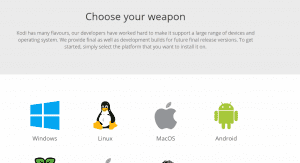
A continuación, desea abrirlo y seguir los pasos a continuación. Si ya tienes Kodi, sigue la siguiente parte
Activación de TV en vivo y PVR
Consejo rápido: presione la tecla \ para que Kodi entre en una pantalla pequeña para que pueda seguir esta guía y, una vez que haya terminado, presione \ nuevamente para que Kodi vaya a pantalla completa
Una vez que haya abierto Kodi, querrá dirigirse a los complementos que se encuentran en el séptimo lugar en la lista y, una vez dentro, vaya a mis complementos y verá que dice clientes PVR y luego haga clic en él.
Ahora verá muchos clientes PVR pero el único que nos interesa es el que se llama Cliente simple PVR IPTV por lo que querrá hacer clic en él, lo que nos llevará a la siguiente parte.
Configuración de PVR IPTV Simple Client
Primero, querrás Compre nuestra suscripción a IPTV aquí para que pueda agregar nuestro archivo M3U siguiendo lo siguiente.
Una vez que haya descargado un M3U de nosotros por comprar una suscripción ahora querrá ir a configurar y luego querrá ir a la primera pestaña llamada general y asegurarse de que la ubicación esté configurada en Ruta local (Incluir red local).
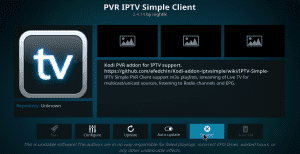
Ahora, justo debajo de eso, querrá hacer clic en el Ruta de la lista de reproducción M3U que traerá un directorio como la imagen de abajo
Ahora, para acceder al archivo M3U que nos ha proporcionado, querrá encontrarlo haciendo clic en el Unidad C y luego ir a los usuarios y elegir el usuario de su PC y luego ir a Descargas o Escritorio donde haya descargado el archivo M3U.
Si está utilizando una caja de Android o similar, encontrará el Archivo M3U en la carpeta de descargas o puede ponerlo en una memoria USB y conectar el USB a la caja de Android y ubicarlo de esa manera.
Una vez que haya encontrado el M3U descargado, deberá hacer clic en él y luego hacer clic en Aceptar nuevamente en el lado derecho de la pantalla.
Ahora asegúrese de hacer clic en el botón de habilitación en la parte inferior de la pantalla para habilitar el complemento PVR IPTV, una vez que esté habilitado, presione el botón derecho del mouse para volver a una PC o, si está utilizando un control remoto, presione el botón Atrás.
Verá todos los complementos de PVR, esto es normal, solo asegúrese de ver un marque junto al cliente simple de PVR IPTV y ahora cierre Kodi haciendo clic en la x en la esquina de la PC o presionando el botón Atrás hasta el final en una caja de Android, etc.
Si tienes una Xbox One, entonces consulte nuestra guía sobre cómo instalar Kodi en él y la mejor versión actual de Kodi.
Es hora de abrir Kodi de nuevo
Una vez que haya abierto Kodi nuevamente, verá una nueva sección llamada TV que está en el quinto lugar de la lista, presione Aceptar y ahora verá todos los canales y listo.

Recomendamos encarecidamente utilizar otra aplicación como Smart IPTV si está usando un Amazon Fire o un Smart TV, o si tiene una caja de Android, es mejor usar Perfect IPTV Player en lugar de Kodi, ya que Kodi puede tener algunos errores a veces con el complemento PVR.
Artículos relacionados:
Cómo instalar IPTV en Amazon Firestick
Cómo poner IPTV en un reproductor de IPTV perfecto
Cómo instalar el emulador STB para dispositivos Firestick y Android
Descarga IPTV Extreme en tu Firestick
Volver a Fuerte página de inicio de IPTV
Comparte esto:
- Haz clic para compartir en Facebook (Se abre en una ventana nueva) Facebook
- Haz clic para imprimir (Se abre en una ventana nueva) Imprimir
- Haz clic para enviar un enlace por correo electrónico a un amigo (Se abre en una ventana nueva) Correo electrónico
- Haz clic para compartir en LinkedIn (Se abre en una ventana nueva) LinkedIn
- Haz clic para compartir en Reddit (Se abre en una ventana nueva) Reddit
- Haz clic para compartir en X (Se abre en una ventana nueva) X
- Haz clic para compartir en Tumblr (Se abre en una ventana nueva) Tumblr
- Haz clic para compartir en Pinterest (Se abre en una ventana nueva) Pinterest
- Haz clic para compartir en Pocket (Se abre en una ventana nueva) Bolsillo
- Haz clic para compartir en Telegram (Se abre en una ventana nueva) Telegrama
- Haz clic para compartir en Threads (Se abre en una ventana nueva) Hilos
- Haz clic para compartir en WhatsApp (Se abre en una ventana nueva) WhatsApp
- Haz clic para compartir en Mastodon (Se abre en una ventana nueva) Mastodonte


